LINEアプリのバージョン7.15.1でトークルームに好きなメッセージを固定して常時表示させる「アナウンス(ピン留め)」機能が実装されました。
2017年11月6日Android版LINEアプリで先行配信。2017年11月13日、iOS版LINEアプリVer.7.15.0が配信され、iPhoneなどiOSデバイスでもアナウンス機能を利用できるようになりました。
このページでは、LINEアプリのアナウンス機能の使い方、アナウンスできない時の対処法などを解説します。
※動作確認::LINEアプリVer.7.15.1(Android版)、Ver.7.15.0(iOS版)
アナウンス機能について
アナウンス機能を使うと友だちに送信したトークを「アナウンス」すると、トークルームの上部に指定したトーク内容を表示させて目立たせることができます。
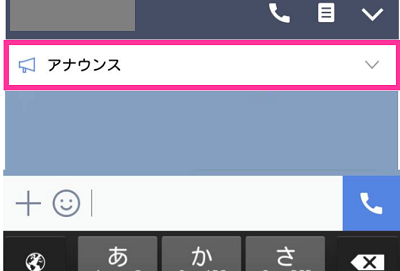
アナウンスに指定したトークは、自分と同じトークルーム内にいる友だちの画面に表示します。ただし、アナウンスに対応していないバージョンを利用している場合は表示しないので注意してください(自分の画面だけアナウンスが表示していて、相手側はアナウンスが表示していないということになります)
グループトークや複数人トークをしている場合、自分が見ていないところで次々とトークが進んでいくと大切なトークを見逃してしまうことがあります。このような時に、重要なトークをアナウンスしておくと、友だち全員が見逃すのを防止することができます。
アナウンス機能が使えるのは、通常のテキスト入力した文字、絵文字、顔文字、デコ文字で送信したトークまたは送られてきたトークを指定して利用できます。スタンプを指定して利用することはできません。
アナウンス機能を使う
①LINEトーク画面を開いて、アナウンス機能を使いたいトークを長押しします。(自分のトーク、相手のトークどちらでも可能)
■iPhone版LINEアプリ
長押し後、【右矢印】を押して【アナウンス】をタップ。(長押し後、右矢印を押さなくてもアナウンスが表示する場合もあります)
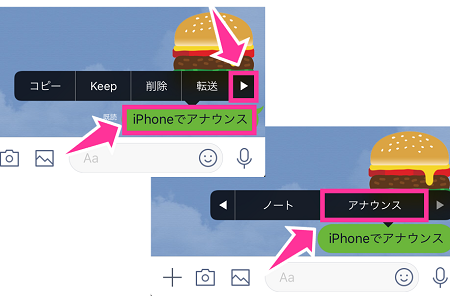
②【アナウンス】をタップすればトーク画面上に指定したアナウンスが流れます。
③アナウンスの右側にある【V】を押して、過去(最新)最大5件のアナウンスを確認する事ができます。
「アナウンス」が選べない・表示しない理由
長押ししてもアナウンスが出て来ない原因として考えられるのは、
・非対応のLINEバージョンを利用している
⇒対応しているのは、Android版LINEアプリVer.7.15.1~、iOS版はVer.7.15.0~。古いバージョンを利用している場合はアップデートする必要があります。
・【アナウンス】ボタンが選べるようになるには条件があります
⇒自分が送信したトークの場合は、既読になっているとすぐにアナウンスできます。複数人が参加しているトークルームの場合は、一人既読になればOK。全員が既読する必要はありません。
⇒既読にならない場合、LINEアプリを停止後(閉じる)開きなおせばアナウンスボタンが表示します。スマホをスリープしてスリープ解除後もアナウンスできるようになっています。
アナウンスを消す(非表示)・最小化する
①アナウンス右の【V】をタップして、左下のボタンからそれぞれの操作を行います。
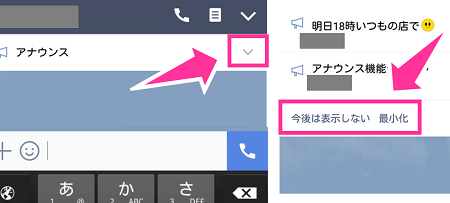
・左下にある【今後は表示しない】をタップすればアナウンスが消えます。消えるのは自分の画面だけで相手側の画面では消えません。今後は表示しないを押しても新たにアナウンスされたトークは表示します。
・閉じたい場合は【最小化】をタップします。右上の【メガホン(スピーカー)のアイコン】を押すと再表示させることができます。
※LINEアプリやトークルームを閉じても、同じトークルームを開くとアナウンスが表示したままになっています。


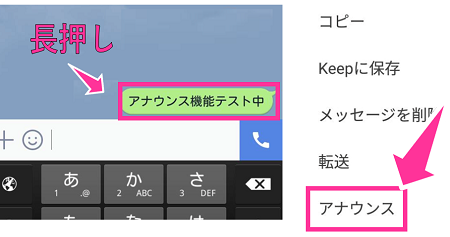
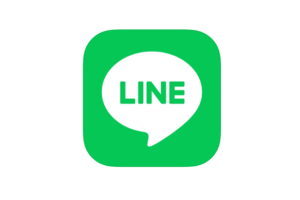
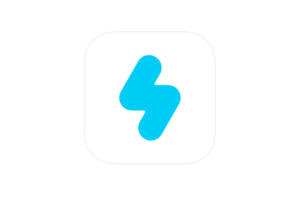

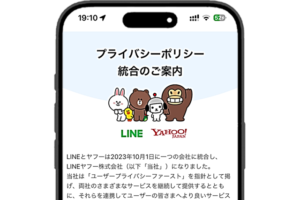
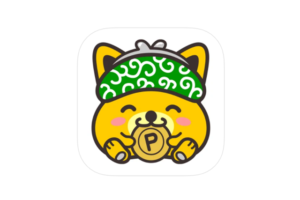


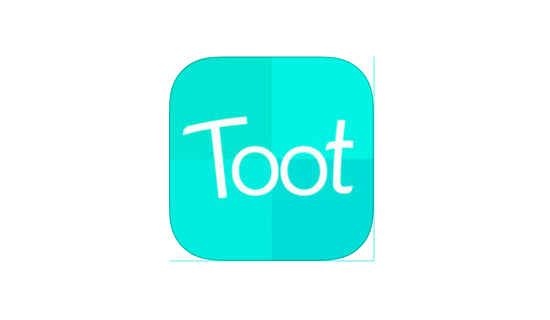





共有していた相手のアナウンスが突然消えるというのは、ブロックされたかブロック消去されたということですか?
アナウンスを消しただけかもしれないですよ
間違えてアナウンスをしてしまいました。消す方法が分からなくて焦って「今後は表示しない」を押してしまいました。自分の画面からは消えたけど相手の方は消えていませんよね?相手の方を消したかったのですがどうすれば良いですか?
お願いします。
送信してないのにアナウンスをする方法ってありますかね?やはり難しいでしょうか